Упорядкування папки "Вхідні" в Outlook для Windows
Упорядкування папки "Вхідні" має першорядне значення для підтримання продуктивної роботи. Щоб перейти від Gmail до Outlook, нижче наведено кілька відмінностей у термінології та функціональних можливостей між двома програмами.
-
У програмі Outlook використовуються папки, а в службі Gmail використовуються поштові позначки, щоб впорядкувати повідомлення.
-
У програмі Outlook використовуються правила для сортування повідомлень електронної пошти в папки та категорії, які вони доставляються. У службі Gmail використовуються фільтри. Програма Outlook також містить фільтри, але в програмі Outlook це спосіб сортування папки "Вхідні" або папки.
-
Позначення повідомлення електронної пошти в програмі Outlook дуже схоже на ролі електронної пошти в службі Gmail.
Упорядкування електронної пошти за допомогою папок
-
Виберіть повідомлення.
-
Виберіть Перемістити.
-
Виберіть папку.
Або перетягніть повідомлення електронної пошти в папку.
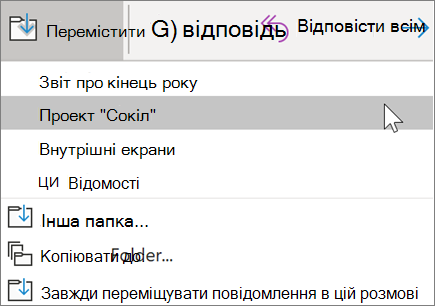
Створення правил для сортування електронної пошти автоматично
Ви можете зробити правила максимально складними або простими, як потрібно. Нижче описано, як швидко надсилати всі повідомлення від одного відправника до певної папки.
-
Клацніть повідомлення правою кнопкою миші.
-
Виберіть правила.
-
Виберіть параметр завжди переносити повідомлення від [ім'я відправника].
-
Виберіть папку або натисніть кнопку створити , щоб створити новий.
-
Натисніть кнопку OK.
Примітка.: Щоб зробити правило складнішим, клацніть повідомлення правою кнопкою миші та виберіть правила > Створити правило. Прочитайте Керування повідомленнями електронної пошти за допомогою правил, щоб дізнатися більше.
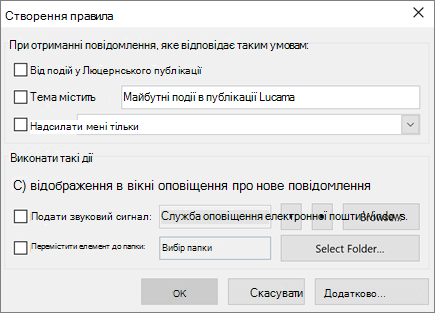
Позначити повідомлення електронної пошти для виконання
-
Виберіть повідомлення електронної пошти.
-
Натисніть кнопку стежити.
-
Виберіть потрібний параметр.
Або наведіть вказівник миші на повідомлення та виберіть позначку.
Щоб переглянути всі позначені повідомлення, виконайте наведені нижче дії.
-
Виберіть пункт фільтрувати повідомлення електронної пошти > позначено.
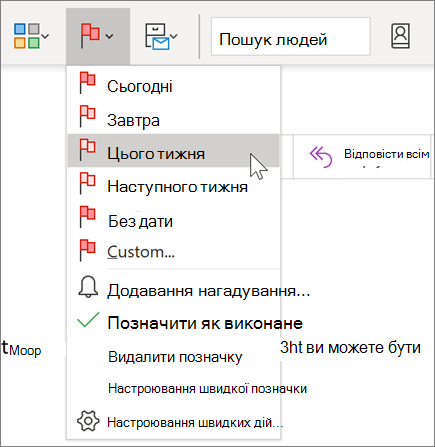
Архівування електронної пошти
Використовуйте архівацію , коли потрібно зберегти чисту папку "Вхідні", але не потрібно видаляти певні повідомлення електронної пошти. На відміну від видалених повідомлень, можна шукати архівні повідомлення.
-
Виберіть одне або кілька повідомлень.
-
Виберіть команду Архівувати.
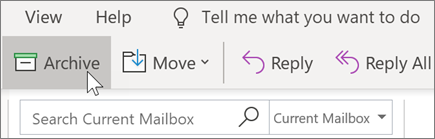
Примітка.: Функції та відомості, наведені в цьому посібнику, застосовуватимуться до пошти Outlook як доступні через Microsoft 365.










